Sous Windows XP, un pilote signé WHQL s’installe en douceur sans aucun message d’avertissement. La signature sécurisée WHQL (Windows Hardware Quality Labs) (fichier en .CAT) est donnée à un pilote de périphérique une fois que les développeurs ont réussi les tests de compatibilité matérielle HCT (Hardware Compatibility Tests) et incluse dans le package de pilotes téléchargeables. Le pilote non signé non conforme à WHQL, quant à lui, apparaîtra et affichera une fenêtre de dialogue d’avertissement.
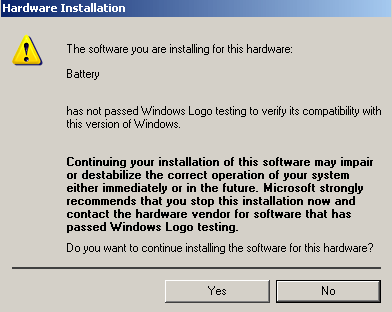
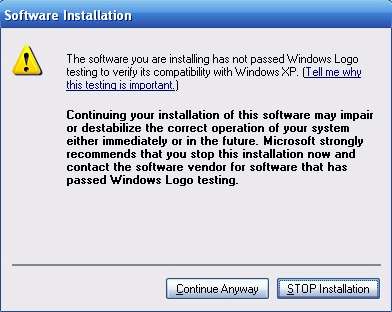
Le message d’avertissement rappelle essentiellement aux utilisateurs que le pilote de périphérique matériel ou le logiciel installé n’a pas passé les tests de logo Windows pour vérifier sa compatibilité avec Windows XP, et les utilisateurs peuvent cliquer sur Continuer Quand même pour forcer l’installation des pilotes non certifiés, ou ARRÊTER l’installation pour terminer le processus d’installation.
Il est assez ennuyeux de voir la boîte de dialogue d’avertissement invitée de temps en temps, et cela retarde encore l’achèvement de l’installation du pilote de périphérique, perdant parfois du temps lorsque les utilisateurs oublient de surveiller la progression et laissent l’installation s’exécuter, s’arrêtant à la boîte de dialogue du pilote non signée attendant indéfiniment l’entrée de l’utilisateur.
Voici l’astuce pour supprimer l’avertissement de pilote non signé et non certifié et forcer l’installation à se poursuivre automatiquement.
- Faites un clic droit sur Poste de travail, puis sélectionnez Propriétés pour ouvrir les propriétés du système.
- Dans la boîte de dialogue « Propriétés système », sélectionnez l’onglet Matériel.
- Cliquez sur le bouton de signature du pilote.
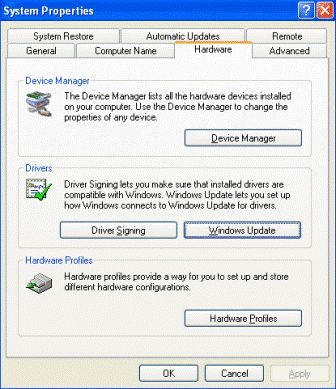
- Dans la boîte de dialogue « Options de signature du pilote », sous « Quelles actions souhaitez-vous que Windows prenne ? »section, trois niveaux d’actions sur la vérification de la signature numérique sont fournis, avec par défaut comme Warn – Invitez-moi à chaque fois à choisir une action. Default génère la boîte de dialogue d’Installation Matérielle ou d’Installation logicielle comme indiqué précédemment chaque fois qu’un pilote non signé est détecté.
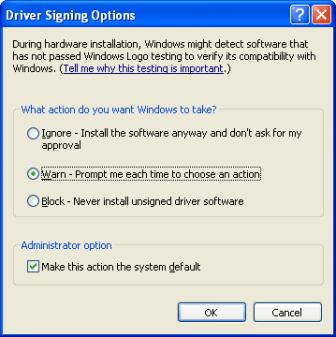
Pour supprimer et ignorer la boîte de dialogue d’avertissement et installer automatiquement le pilote non signé, sélectionnez le bouton radio Ignorer – Installez le logiciel de toute façon et ne demandez pas mon approbation.
Vous pouvez également sélectionner Bloquer – N’installez jamais de pilote non signé pour NE PAS INSTALLER de pilote non certifié – aucune question posée, et aucun moyen de changer lors de l’installation – ce n’est donc pas recommandé.
- Dans la section « Option administrateur », cochez la case pour Que cette action soit la valeur par défaut du système.
- Cliquez deux fois sur le bouton OK pour quitter.
Les méthodes ci-dessus fonctionnent à la fois pour Windows XP Professional et Windows XP Home edition. Pour XP Professional, les utilisateurs peuvent également utiliser la stratégie de groupe pour appliquer la règle de dialogue sans avertissement.
- Cliquez sur le bouton Démarrer, puis cliquez sur Exécuter.
- Dans la zone Exécuter, tapez gpedit.msc, puis appuyez sur Entrée.
- Développez la configuration de l’utilisateur.
- Développez les modèles d’administration.
- Sélectionnez le dossier système dans l’arborescence.
- Faites un clic droit sur Signature de code pour les pilotes de périphériques, puis sélectionnez Propriétés.
- Dans l’onglet « Paramètres », vous devriez voir « Activer » comme action par défaut. Sélectionnez Ignorer dans la liste déroulante pour autoriser silencieusement l’installation de tous les pilotes non signés.
Les utilisateurs peuvent également sélectionner Désactiver pour arrêter l’installation de tous les pilotes non signés, qui ne peuvent pas être remplacés pendant le processus d’installation.
- Cliquez sur le bouton OK.
Maintenant, vous n’avez plus à vous soucier de cliquer sur Continuer de toute façon lors de l’installation d’un nouveau périphérique (ou d’un ancien périphérique) pour permettre à Windows d’utiliser le pilote non signé.
